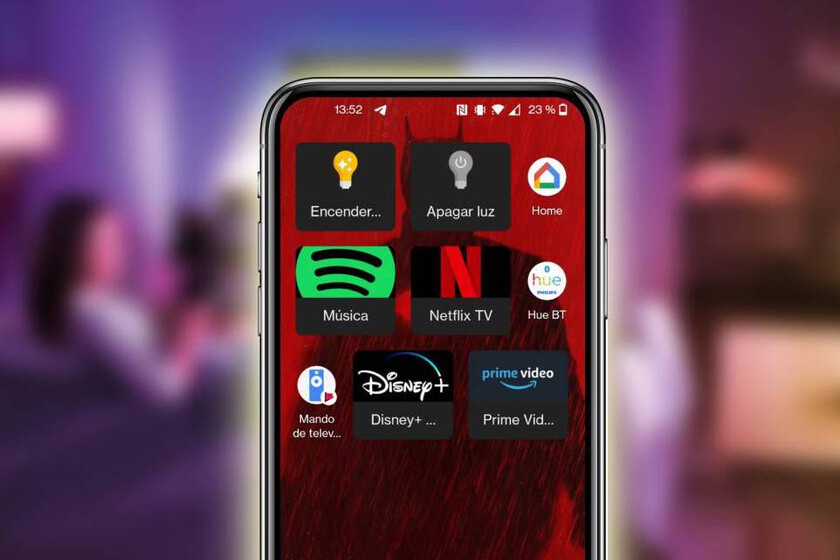
Fare uso di assistenti vocali intelligenti per controllare i dispositivi domestici è uno degli aspetti più interessanti della creazione di un ecosistema connesso, anche se ci sono momenti in cui non abbiamo voglia di usarli, oppure il loro utilizzo richiederà più tempo rispetto a premere un semplice interruttore. . Tuttavia, anche il nostro telefono cellulare o tablet può aiutarci molto in questo senso, dal momento che Ci consentono di utilizzare tutti i tipi di app per automatizzare la casa.
Una delle app più utili su Android per il controllo dei dispositivi intelligenti è Action Blocks, che ci consente di aggiungere widget alla schermata iniziale del nostro telefono cellulare o tablet per controllare i dispositivi che abbiamo collegato a casa con la semplice pressione di un pulsante. In questo articolo ti spieghiamo come usarlo.
Usa Action Blocks per aggiungere widget di controllo della schermata iniziale
L’app è gratuita nel Play Store e, proprio come Home Widget per iOS, Action Blocks è un buon modo per avere tutti i tipi di interruttori e controllare le azioni per gestire il funzionamento dei nostri dispositivi intelligenti in casa. Inoltre, è tremendamente facile da usare, potendo personalizzare in vari modi il widget che verrà allegato alla schermata principale del nostro telefono.
Una volta scaricata, l’app ci mostrerà una serie di passaggi per aggiungere il nostro primo widget al menu di avvio del nostro cellulare. Per fare ciò, fare clic sull’opzione “Crea blocco azione” e selezioniamo l’uso che gli daremo. Ci sono numerose azioni, anche se possiamo anche personalizzare l’azione premendo l’opzione “Azione personalizzata”.
Qualunque opzione abbiamo scelto, nella scatola ‘Azione’ Scriviamo il comando che verrà inviato all’Assistente Google per eseguire il processo. Inoltre, possiamo disabilitare l’opzione da pronunciare ad alta voce e la vibrazione del telefono al termine dell’azione.
Dopo aver configurato il pulsante, possiamo testarlo per vedere se funziona. Vale la pena ricordare che, prima di configurare un Action Block, dobbiamo aver collegato il dispositivo con cui andremo a interagire all’ecosistema di Google. In questo modo, se quello che vogliamo è accendere o spegnere una lampadina smart da un widget creato con Action Block, dobbiamo prima collegare il dispositivo a Google Home in modo che l’assistente lo riconosca. L’app è stata sviluppata da Google, quindi è logico che utilizzi la propria procedura guidata per eseguire i widget.
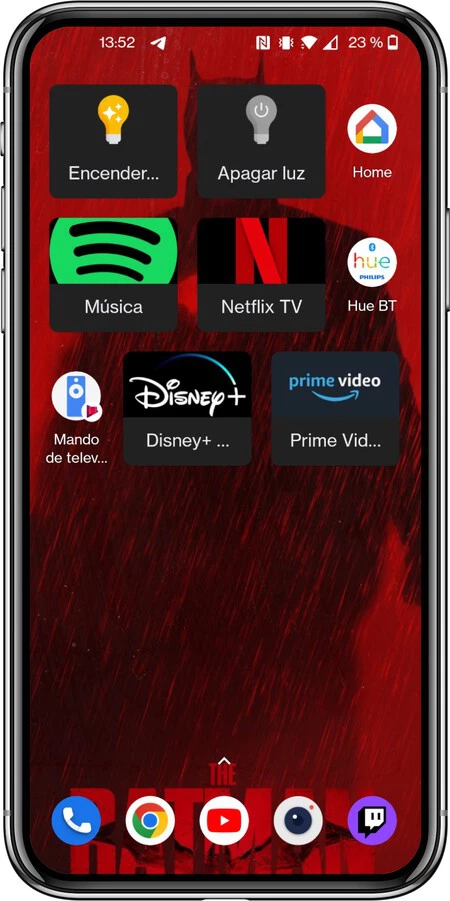
Nella pagina successiva, dopo aver configurato l’azione, possiamo inserire il nome che vogliamo che appaia sotto l’icona, oltre a personalizzare l’immagine con il quale verrà incorporato nella schermata principale del nostro telefono.
Possiamo aggiungere tutti i blocchi che vogliamoe per aggiungerli al menu di avvio come widget, selezioniamo il blocco nell’app e facciamo clic su “Posiziona nella schermata iniziale”. Un altro modo per aggiungere i blocchi è tenendo premuta la schermata iniziale del nostro telefono e selezionando “Widget”. Qui scegliamo “Blocchi azioni” e selezioniamo il blocco che vogliamo aggiungere alla schermata iniziale.
Le possibilità sono molto ampie, e oltre a poter interagire con i dispositivi di casa premendo un pulsante, possiamo anche aggiungere blocchi che ci portano a un URL specifico quando li premi, tra molte altre opzioni.